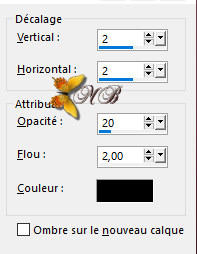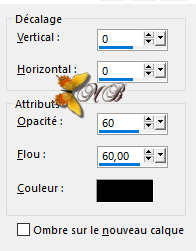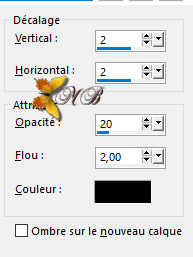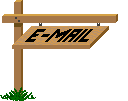|
Happy Valentine Day
Leçon originale d’Eugenia Clo créée le 4 février 2022
Matériel : Coppia21_byClo Éléments Scrapkit Love_Scrap_byClo©Creation Watermark Clo©Creation
Filtres : Sans filtres
Ouvrir Sfondo_byClo Fenêtre - dupliquer Fermez l'original, nous travaillerons sur la copie 2
Ouvrir et copier
Élément 1 Activer l'outil sélecteur (K) Positionner
Appuyez sur M pour désactiver Effets - 3D - ombre portée - noire
3
Ouvrir et copier le cadre "Cornice" Coller comme nouveau calque Il est bien positionner Effets - 3D - ombre portée : noire comme précédemment
4
Ouvrir et copier le couple "Coppia21_byClo" Coller comme nouveau calque Positionner (K)
Effets - 3D - ombre portée - noire
5
Ouvrir et copier Élément 2 Coller comme nouveau calque Positionner
Effets - 3D - ombre portée - noire
Calques - dupliquer Image - miroir - miroir horizontal Il est bien positionner
6
Ouvrir et copier Élément 3 Coller comme nouveau calque Positionner
Effets - 3D - ombre portée - noire comme précédemment
7
Ouvrir et copier Élément 4 Coller comme nouveau calque Positionner
Effets - 3D - ombre portée - noire Comme précédemment
Calques - dupliquer Image - miroir - miroir horizontal Positionner
8
Ouvrir et copier Élément 5 Coller comme nouveau calque Positionner
Effets - 3D - ombre portée - noire comme précédemment
9
Ouvrir et copier Word Art Coller comme nouveau calque Positionner
Effets - 3D - ombre portée - noire comme précédemment
10
Ouvrir et copier Élément 6 Coller comme nouveau calque Positionner
Effets - 3D - ombre portée - noire comme précédemment
11
Ouvrir et copier Élément 7 Coller comme nouveau calque Positionner
Effets - 3D - ombre portée - noire comme précédemment
12
Ouvrir et copier Élément 8 Coller comme nouveau calque
Effets - 3D - ombre portée - noire comme précédemment
13
Ouvrir et copier Élément 9 Coller comme nouveau calque Positionner
Effets - 3D - ombre portée - noire comme précédemment
14
Ouvrir et copier Élément 10 Coller comme nouveau calque Positionner
Effets - 3D - ombre portée - noire comme précédemment
15
Ouvrir et copier Élément 11 Coller comme nouveau calque Positionner
16
Placez votre filigrane ainsi que celui de Clo ©Creation Calques - fusion - fusionner calques visibles Enregistrer en format : Png.
|